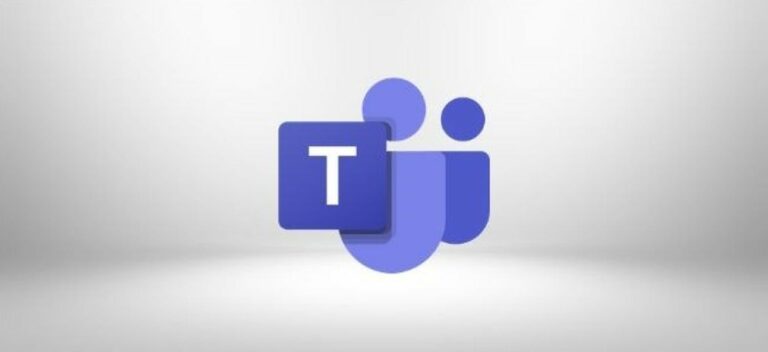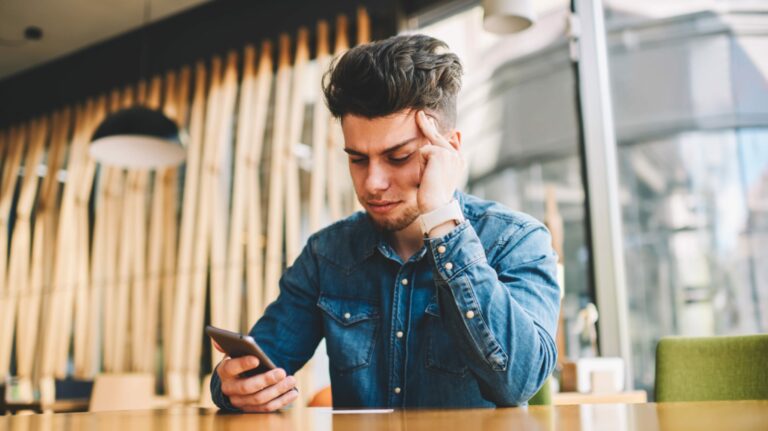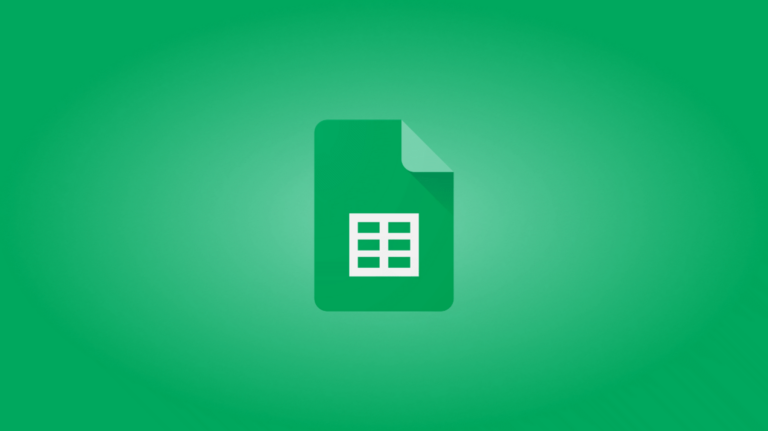Как скачать и установить Steam в Linux
Итак, вы хотите попробовать поиграть на Linux? В этой статье давайте посмотрим, как установить Steam в любом дистрибутиве Linux, чтобы начать игровой процесс в Linux.
Для тех, кто не знает, что такое Steam, это онлайн-платформа от Valve, где вы можете загружать и играть в тысячи игр, а также обсуждать их с сообществом. Steam также отлично подходит для пользователей Linux, потому что вы можете использовать Proton, чтобы играть в игры для Windows в Linux. Уровень совместимости Proton меняет игровой ландшафт в Linux, и вы можете воспользоваться им, установив Steam в своей системе.
Как установить Steam на Ubuntu или Debian
Программы для Windows, мобильные приложения, игры - ВСЁ БЕСПЛАТНО, в нашем закрытом телеграмм канале - Подписывайтесь:)
Есть два способа установить Steam на Ubuntu: с помощью Центра программного обеспечения или с помощью терминала. Чтобы установить Steam на Ubuntu с помощью Центра программного обеспечения, найдите и щелкните Программное обеспечение Ubuntu на боковой панели.

Если вы не найдете его на боковой панели, нажмите «Показать приложения» (девять точек, образующих квадрат), а затем «Программное обеспечение Ubuntu».
В программном обеспечении Ubuntu начните вводить «Steam» в строке поиска.

Нажмите на кнопку «Установить».

Вы найдете приложение Steam в меню «Приложения». Дважды щелкните его, чтобы открыть, и дайте приложению обновиться перед запуском.
Вы также можете установить Steam с помощью инструмента командной строки apt в Ubuntu и Debian. Для начала, apt – это менеджер пакетов, который собирает ресурсы из репозиториев и устанавливает их в вашем дистрибутиве Linux. Почти каждый дистрибутив Linux на основе Debian и Ubuntu использует apt в качестве менеджера пакетов по умолчанию.
Чтобы установить Steam в Ubuntu или любых дистрибутивах на основе Ubuntu, таких как Linux Mint, Pop! _OS, Elementary OS и Linux Lite, откройте терминал и введите следующую команду. Затем нажмите Enter.
sudo apt install steam
Если вы используете Debian, вам нужно сначала подготовить свою систему, прежде чем вы сможете установить Steam. Следовать официальные инструкции от команды Debian для этого.
Самый простой способ установить Steam на Debian – это загрузить пакет DEB с официальной страницы загрузки Steam.

Откройте терминал и cd в папку / Downloads, затем введите следующую команду и нажмите Enter.
sudo apt установить steam_latest.deb
Как установить Steam в дистрибутивах Fedora, OpenSUSE и RPM
Чтобы установить Steam в Fedora с помощью CLI (интерфейса командной строки), вам сначала нужно добавить сторонний репозиторий слияния RPM. Откройте Терминал, скопируйте и вставьте следующую команду и нажмите Enter.
sudo dnf install https://mirrors.rpmfusion.org/nonfree/fedora/rpmfusion-nonfree-release-$(rpm -E% fedora) .noarch.rpm
Теперь, когда вы включили платный репозиторий Fedora, используйте эту команду для установки Steam.
sudo dnf установить Steam
В OpenSUSE вы можете установить Steam с помощью диспетчера пакетов Zypper.
sudo zypper установить пар
Вы можете установить Steam из стороннего репозитория EPEL (Extra Packages For Enterprise Linux) в других дистрибутивах на основе RPM, таких как Red Hat Enterprise Linux.
Перейти к эта ссылка и загрузите файл Steam RPM. Затем откройте терминал и перейдите в каталог, в который вы скачали файл.
Как только вы окажетесь в каталоге, введите эту команду и нажмите Enter.
sudo rpm -i steam-1.xxxx.x.rpm
Замените «x» номером версии, как показано на изображении ниже.

Как установить Steam на дистрибутивы на основе Arch
Чтобы установить Steam в дистрибутивах на основе Arch, вы можете использовать стандартный пакетный менеджер Pacman. Но прежде чем продолжить и набрать команду установки, вам сначала нужно включить репозиторий Multilib.
Откройте терминал, введите следующую команду и нажмите Enter.
sudo nano /etc/pacman.conf

Во-первых, файл pacman.conf содержит список репозиториев, которые ОС должна искать, когда пользователь предлагает установить программу.
Прокрутите вниз, и вы найдете раздел «Multilib», заключенный в «#». Знак # в сценарии указывает ОС игнорировать строку, содержащую то же самое. Мы удалим #, чтобы включить мультибиблиотечный репозиторий.

После удаления # нажмите комбинацию клавиш Ctrl + O и нажмите Q, чтобы сохранить файл и закрыть редактор.
Теперь, когда Multilib включен, обновите список репозиториев с помощью этой команды.
sudo pacman -Syu
Наконец, установите Steam, используя следующую команду.
sudo pacman -S steam
Установите Steam на любой дистрибутив с помощью Flatpak
Одна из проблем Linux – множество менеджеров пакетов. Это также одна из причин, почему людям нравится Windows. Наличие огромного количества дистрибутивов Linux с разными менеджерами пакетов может привести к путанице, но есть один менеджер пакетов, который в основном решает эту проблему. Это называется Flatpak.
Мы не собираемся углубляться в то, как работает Flatpak, но все, что вам нужно знать, это то, что он запускает приложения в изолированной среде (также известной как песочница), которая содержит все необходимые библиотеки.
Перейдите в официальная страница установки Flatpak чтобы узнать, как установить Flatpak в любой дистрибутив Linux.

После настройки и готовности к работе введите следующую команду и нажмите Enter.
sudo flatpak установить пар
Дождитесь завершения установки, и все готово к запуску!
Программы для Windows, мобильные приложения, игры - ВСЁ БЕСПЛАТНО, в нашем закрытом телеграмм канале - Подписывайтесь:)